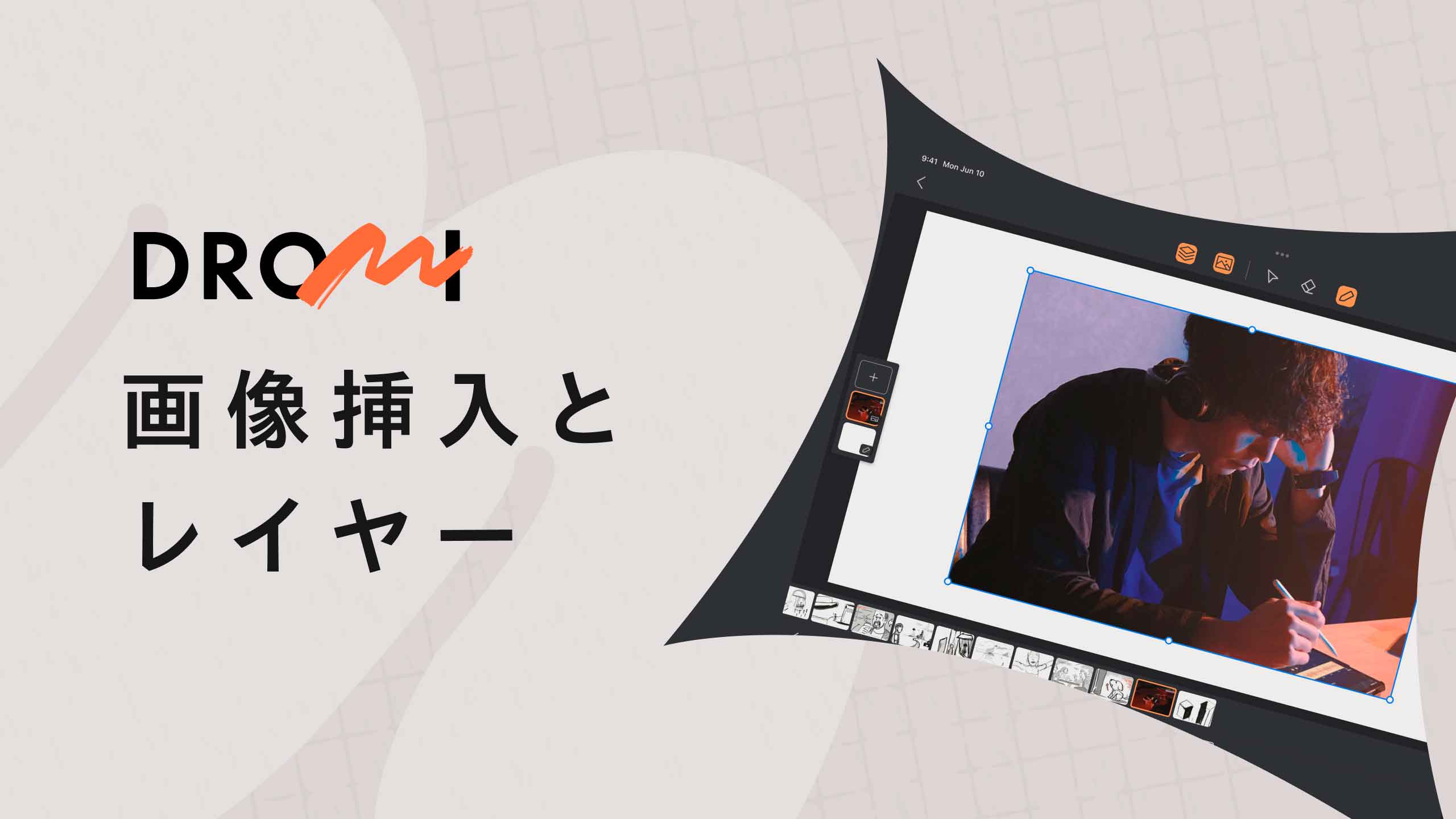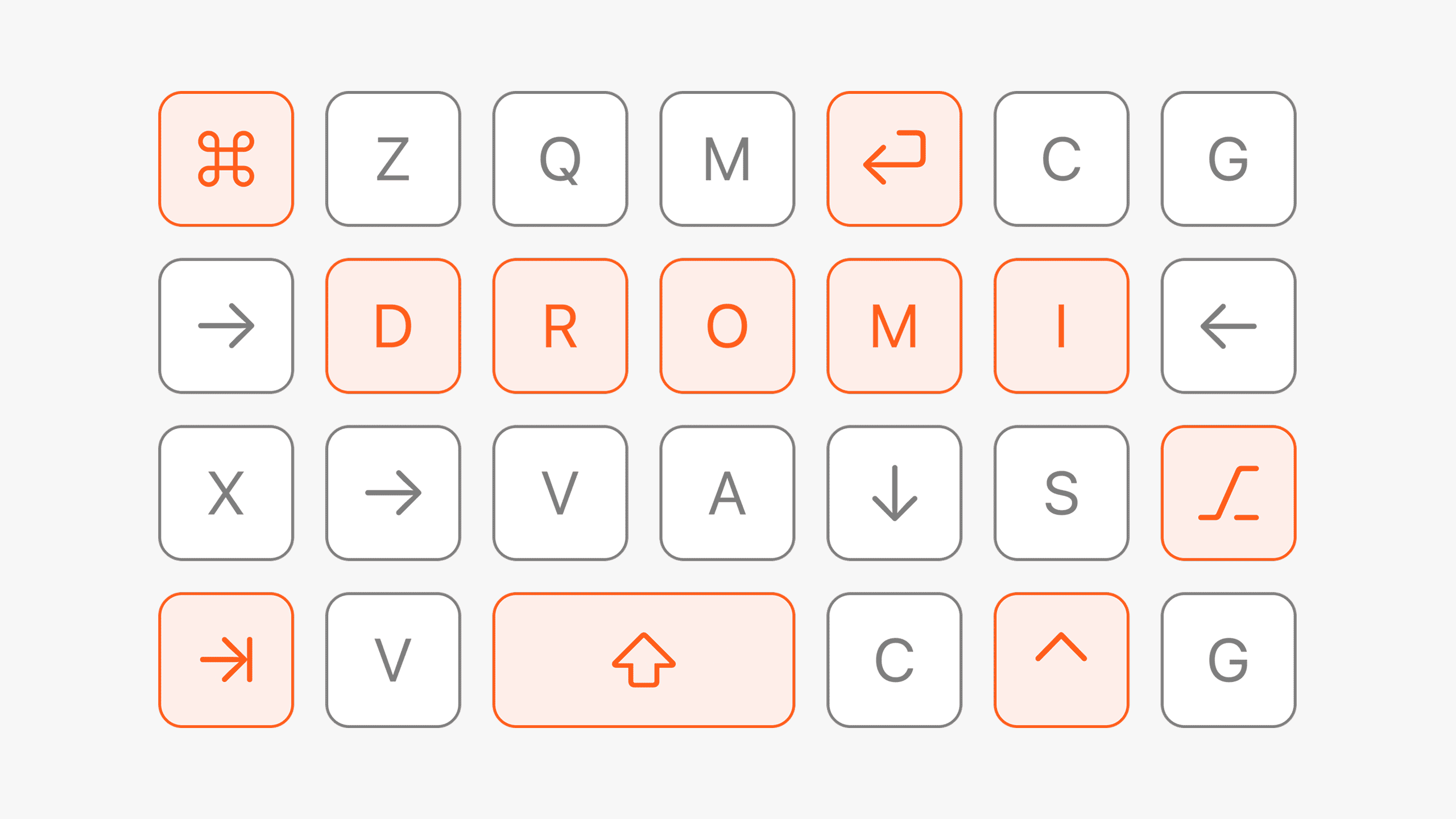iPadで絵コンテ描いてみよう:選択機能の使い方
目次
絵コンテの構成を考えていると、被写体を動かしたり、背景を変更したりして、時間の流れを表現する場面があると思います。そんな場面で紙に手書きをする場合、シーンを追加するたびに1からイラストを書き起こすことにストレスを感じられる方もいらっしゃるのではないでしょうか。
DROMIだと、iPadの特性を生かして、描いたイラストや挿入した画像をコピー&ペーストして効率よく作業できます。
選択ツール(長方形・フリーハンド)
選択ツールには長方形とフリーハンドの2種類があります。
- 長方形:ドラッグの動きに合わせて長方形の範囲内に描いた描画を判定して選択
- フリーハンド:自由に囲った枠の中に入った描画を選択
ツールウィンドウの上部に、ショートカットアイコンがあるので、そこからも切り替えられます。
バウンディングボックス(移動・拡大縮小・回転)
選択した枠の周りにある小さな丸を動かすと、拡大縮小できます。選択範囲の中央をピンチイン/アウトでも同じ操作が可能です。
オレンジの回転ハンドルを操作して、好きな角度に回転させたり、反転させることができます。また、ドラッグして好きな位置に動かせたりもします。
もし、選択範囲が画面の外側に飛び出してしまった場合は、アンドゥで元の位置に戻してください。
または、青い選択範囲の外側をタップするか、別のツールに切り替えると、選択を解除できます。
選択ツールウィンドウ
選択ツールを操作中に画面右端に配置されている選択ツールウィンドウには、選択した描画や画像を操作するメニューを用意しています。
- 左右反転・上下反転
- カット(選択範囲を消してiPad内のクリップボードに保存)
- コピー(選択範囲を残したまま、クリップボードに保存)
- ペースト(画像としてペースト)
カットとコピーで選択した描画と画像は、いずれも画像として保存され、長押しでペーストできます。DROMIは画像1枚につき、1レイヤーを消費する仕様なので、ペーストするとすぐに新しい画像レイヤーが作られます。ペーストを繰り返すと、すぐレイヤー作成上限数の10に到達してしまうので、注意してください。
複製は、ストロークとして増えていき、レイヤーを1つにまとめられるので、シーンに合わせて使い分けてください。
その他便利な機能
選択範囲を他のアプリにペースト
カットとコピーで、DROMIで描いた描画や画像を他のアプリにペーストすることも可能です。
また、他のアプリの画像やストロークをカット、コピーして、DROMIに画像としてペーストできます。
選択範囲の削除
画面右端にある選択ツールウィンドウ下部の「ゴミ箱」ボタンで選択範囲の削除ができます。
Apple Pencilのカスタマイズ
「設定」からApple Pencilのジェスチャーを調整すると、側面をダブルタップで選択ツールと切り替えられます。
選択の操作をやり直したい場合
もし、選択の変形や、削除を間違えてしまった場合は、アンドゥでやり直してください。
今回は「選択ツール」をメインに解説しました。作りたいシーンのイメージによって、さまざまな使い方ができるため、おすすめの使い方があればぜひ教えてください!